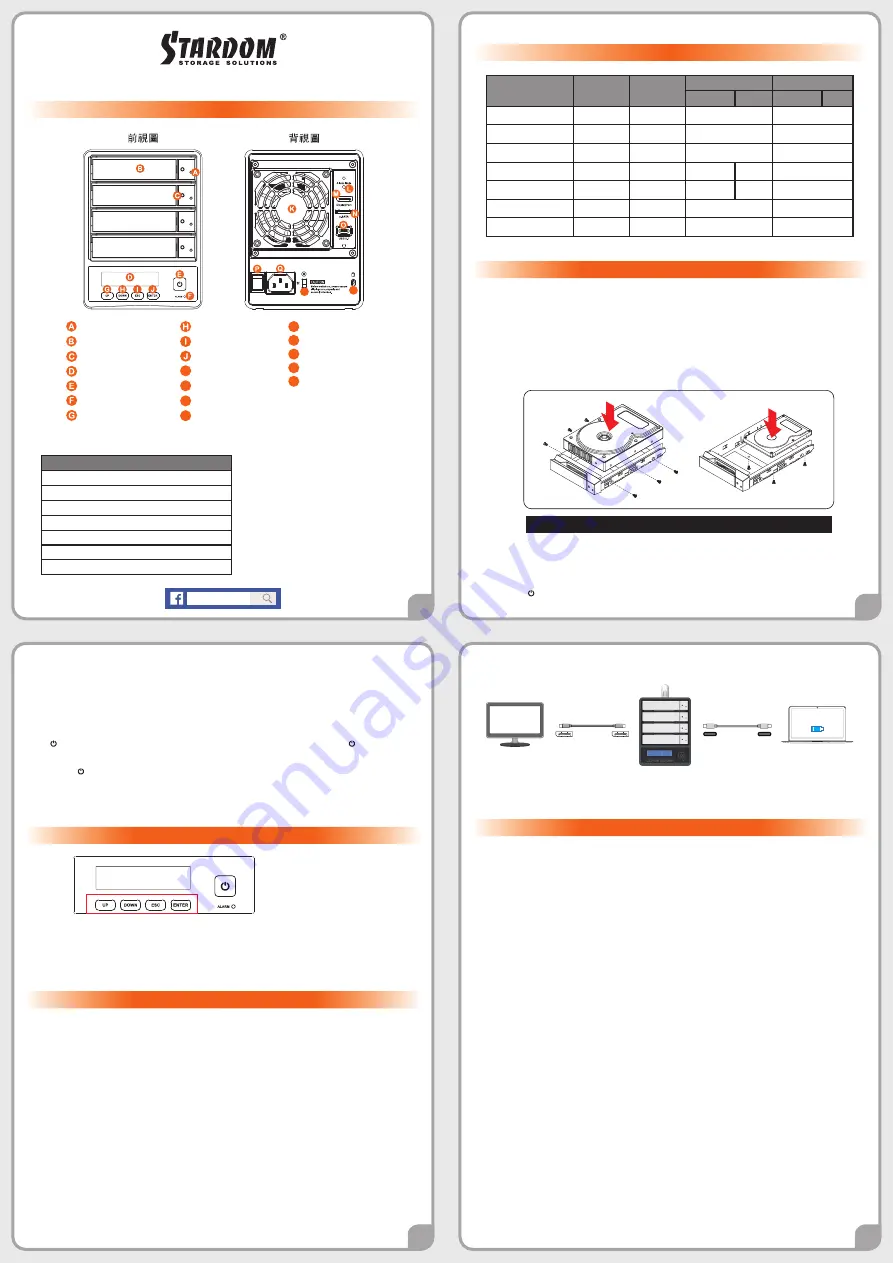
1
3
4
2
High
Low
其他應用
SR�-SB��+ 快速安裝導引
產品示意圖與配件表
指示燈燈號說明
產品使用注意事項
硬碟讀取燈
硬碟抽取盒把手
硬碟抽取盒頂針孔
LCM 顯示螢幕
電源觸控開關
系統指示燈
UP 按鍵
DOWN 按鍵
ESC 按鍵
ENTER 按鍵
防竊鎖孔
S
風扇
K
靜音開關
L
e-SATA 連接埠
N
Display 埠
M
USB�.� 連接埠
O
電源總開關
P
電源插座
Q
風扇轉速切換按鈕
R
R
S
硬體安裝
前面板操作
Enter : 進入下一層 或是 確認
Esc : 跳回上一層 或是 取消
Up / Down : 循序選擇項目
狀態
電源指示燈
系統警示燈
硬碟狀態顯示燈
蜂鳴器
RAID
JBOD
RAID
JBOD
無硬碟
藍燈恆亮
— —
— —
— —
資料存取
藍燈恆亮
— —
藍燈閃爍
— —
硬碟閒置
藍燈恆亮
— —
藍燈恆亮
— —
資料重建 - 來源碟
藍燈恆亮
— —
藍燈閃爍
— —
— —
資料重建 - 資料碟
藍燈恆亮
— —
紫燈閃爍
— —
— —
風扇故障
藍燈恆亮
紅燈恆亮
藍燈恆亮
YES
過熱
藍燈恆亮
紅燈恆亮
藍燈恆亮
YES
★ 筆記型電腦需要支援 �V/�V/��V 充電。
銳銨科技
打開包裝外盒後,包裝內容應包含以下組件:
請確認相關配件與產品本身是否有受損
或配件缺少,若有任何疑問請與本產品供
應商聯絡。
請前往官網-產品資料下載頁面
(http://www.stardom.com.tw/STAR-
DOM����/download.php) 下載驅動程
式以及其餘相關資源。
˙
˙
產品配件表
SR4-SB31+
產品本體
X1(
內含抽取盒
x4)
USB 3.1
連接線
x1
e-SATA
連接線
x1
AC
電源線
x1
把手
x1
快速安裝導引
x 1
螺絲及頂針鑰匙
4K
更高的畫質
(�K@��Hz)
智慧充電
(��W)
Notebook
�.
�.
�.
�.
�.
�.
�.
當系統運作時,請勿任意移除任何一顆硬碟,以免導致資料遺失。
完成系統初始化安裝後,在使用上請勿任意變更硬碟位置;此動作將可能導致系統無法形成
RAID。
在新增或變更 RAID 模式後需重新啟動產品,以確保完成更新為新的 RAID 模式。
當支援 USB PD 功能的 Notebook 僅連接 SR�-SB��+ 時,SR�-SB��+ 可以提供最多 ��W
(��V/�A) 的電源供應,但後續再接上原本 Notebook 的電源供應器時,主要供電來源將由
Notebook 自行判斷,以可供應較大瓦數的電源為主,此時的 SR�-SB��+ 有可能會因此中斷
供電並重新被 Notebook 辨識,因此當要接上其它電源時,請務必先確認當下 SR�-SB��+ 並
沒有資料存取的動作。
SR�-SB��+ 的 PD 功能,最多僅能提供 ��W ,主要在延長 Notebook 的使用時間,與原本
Notebook 電源供應器的瓦數有落差,以 Macbook Pro ��" 為例,電源供應器為 ��W,假設使
用原本的電源供應器充飽電需要 � 小時,透過 SR�-SB��+ 大約會需要 � 倍的時間。因此如果
需要長時間使用 Notebook ,建議先接上 Notebook 原本的電源供應器後再接上 SR�-SB��+。
當您需要關閉或移除 SR�-SB��+ 時,務必透過您所操作的作業系統中執行硬碟安全移除後,
方進行電源關閉的動作。
強烈建議除了使用SR�-SB��+ 的資料儲存功能外,請針對重要資料備份到另一個儲存裝置上
或遠端備份,雙重備援您重要的資料。若您儲存在 SR�-SB��+ 的資料損毀或遺失,STARDOM
將不負任何的責任。
感謝您使用
銳銨科技股份有限公司
的產品。
本手冊裡的資訊在出版前雖然已經被詳細確認,但實際產品規格將已出貨時為準;任何的產品
規格或相關資訊更新,請您直接上
www.STARDOM.com.tw
網站查詢,或直接與您的業務聯絡
窗口聯繫,本公司將不另行通知。
如果您對 銳銨科技 的產品有任何疑問,或是想獲得最新產品訊息、使用手冊或韌體,請您聯絡
,我們將儘速回覆您。
本說明相關產品內容歸
銳銨科技股份有限公司
版權所有
STARDOM
為
銳銨科技股份有限公司
旗下品牌之一
支援 Display 埠
SR�-SB��+ 提供一個 Display 埠支援 DP�.�a,最高可支援 �K@��Hz 畫質,相容於具有
Display 埠的螢幕及連接線。
透過第三方 Display 埠轉接器或轉接線,可以連接具備 Mini Display 埠的螢幕。
透過第三方主動式 Display 埠轉接器或轉接線,可以連接具備 VGA、DVI 或 HDMI 的螢幕。
�.
�.
�.
※
支援 USB Power Delivery (USB-PD )
USB Power Delivery (簡稱 USB-PD ),為USB 開發者論壇(USB-IF)推出快速充電技術與統
一連接線標準。 SR�-SB��+ 支援 USB-PD ,若採用 USB Type-C to USB Type-C 介面,可提供
�V/�A (��W), �V/�A (��W), ��V/�A (��W)電力給主機端。
若所連接之主機端為支援 USB-PD(�V/�V/��V) 充電的筆記型電腦,在 SR�-SB��+ 開機的狀
態下,將筆電關機或重新開機後, USB-PD 仍會維持充電功能。
如電腦無法讀取到 SR�-SB��+,請重新連接 Type-C 連接線,或是將 SR�-SB��+ 關機再啟
動,方可正常連接使用。
�.
�.
�.
將主機置放於平穩空間上,並確認散熱風扇沒有被擋住,且四周有適當的散熱空間。 (請避免接
近水源或是其他容易造成產品損傷的環境)
請使用配件中所附的頂針插入硬碟抽取盒頂針孔,開啟硬碟抽取盒把手便將抽取盒取出。
安裝 �.� 吋硬碟,請使用 � 顆零件包內附的大顆螺絲加以固定;安裝 �.� 吋硬碟,請使用 � 顆零
件包內附的小顆螺絲加以固定。
硬碟安裝完成後,請將抽取盒平移放入主機內,並關上把手。
�.
�.
�.
�.
請參照下列步驟,完成 SR�-SB��+ 的硬體安裝:
�.
�.
�.
將 AC 電源線與 SR�-SB��+ 連接,再將 AC 電源線與電源插座連接。
將配件中的連接線分別接到電腦與 SR�-SB��+ 相關連接埠。
先將產品
背面的電源總開關
扳動至「 I 」讓電源開啟,再輕壓產品
正面的電源觸控開關
,直到電
源符號「 」發亮。
�.
�.
��.
��.
透過前方的 LCD 與按鍵來設定您所需求的儲存模式。(請參考「前面板操作及 LCD 訊息說明」)
開機後,您的作業系統將會自動辨識到 RAID 容量;待辨識成功後,請依據您所需的儲存格式,將
系統內的硬碟依照作業系統的指示完成格式化。待格式化完成後,便可直接執行 RAID 系統。
若暫時不使用產品,可讓產品進入關機模式: 先輕壓產品
正面的電源觸控開關
,直到電源符號
「 」燈號熄滅;若要使用產品則輕壓產品
正面的電源觸控開關
,直到電源符號「 」發亮。
假使長時間不使用產品,則請將產品電源總開關關閉: 先輕壓產品
正面的電源觸控開關
,直到電
源符號「 」燈號熄滅,再將產品
背面的電源總開關
扳動至「 O 」讓電源關閉。
使用者可經由面板進行 RAID操作,SR�-SB��+ 預設值為 JBOD,可進入 Quick Setup 快速設定成
其他 RAID 模式使用。
如需進行其他設定,請進入官網相關產品頁面下載使用者手冊,參照「 �. 前面板操作及LCD訊息說
明」進行操作。
本產品在關機模式下為接近完全斷電的狀態,硬碟、LCD與風扇均停止運作,僅提供一小部分
電力為之後啟動作準備。
注意:不建議使用不同廠牌,或是同廠牌不同型號的硬碟,避免影響效能。
V�.� (Octr. ����)




















